LightBurn Software Documentation - документация на русском языке
Подробное руководство по работе с вкладками и мостами в программе LightBurn
- Лазерные и фрезерные станки от производителей. Быстрые поставки в страны СНГВкладки и мосты в LightBurn представляют собой функции, которые помогают пользователям контролировать процесс резки, особенно при работе с тонкими или хрупкими материалами.
Купить лазерные гравер Gistroy
Купить лицензионный ключ LightBurn
Скачать программу LightBurn
- Вкладки: Вкладки в LightBurn представляют собой небольшие преграды или "вкладки" на линии реза, которые оставляются неразрезанными во время процесса резки. Эти вкладки помогают удерживать деталь в материале во время и после процесса резки, предотвращая ее падение или перемещение, что может повредить изделие или вызвать проблемы с безопасностью. После завершения процесса резки вкладки можно легко удалить вручную.
- Мосты: Мосты, или "bridges", в LightBurn используются при резке внутренних частей детали, чтобы предотвратить их падение или перемещение. Мосты работают подобно вкладкам, создавая небольшие неразрезанные участки на внутренних контурах детали.
Чтобы использовать эти функции, нужно выбрать нужную линию реза, затем в соответствующем меню (Вкладки или Мосты) задать необходимые параметры: размер вкладки или моста, количество и местоположение. После этих настроек в предварительном просмотре можно увидеть, где будут размещены вкладки или мосты, и при необходимости внести корректировки.
Оба этих инструмента могут значительно упростить процесс резки, особенно при работе с хрупкими или деликатными материалами.
!
Gistroy - качественные лазерные и фрезерные станки от производителей. Быстрые поставки в страны СНГ
В некоторых случаях полезно включать вкладки (иногда называемые мостами) в вырезаемые объекты, чтобы они не сразу выпадали, а могли быть удалены позже. Это понятие пришло из мира ЧПУ, но в контексте лазера оно гораздо проще. Проще говоря, это когда вы пропускаете очень маленький участок разреза, часто менее 1 мм в длину. В примере ниже левый квадрат не имеет вкладок, а правый имеет по одной вкладке шириной 1 мм с каждой стороны.
Основное использование: Basic Usage
Во-первых, обратите внимание, что вам нужно отключить "Beginner Mode" (Режим начинающего) в настройках Лайтберн, иначе функции вкладок будут недоступны. Как только это будет сделано, вы увидите, что инструмент "Add Tabs" (Добавить вкладки) доступен:

Добавлять вкладки можно только к фигурам, находящимся в режиме "Line" (Линия). После выбора инструмента "Add Tabs" (Добавить вкладки) при наведении курсора на фигуру, к которой можно добавить вкладку, появится курсор "Insert Tab" (Вставить вкладку).

Просто щелкните на месте вкладки, и в месте щелчка появится красный круг, обозначающий, что вкладка будет помещена именно туда.
Ширина вкладок по умолчанию составляет 0,5 мм, и вы можете разместить множество вкладок на любой форме. Однако система ограничит расстояние между двумя вкладками, основываясь на текущем установленном размере вкладок.
Если вкладку нужно переместить, просто щелкните на ней еще раз и перетащите ее на новое место, даже на другую форму.
Наконец, вкладку можно удалить, дважды щелкнув по ней или нажав shift+щелчок.
Если вкладку нужно переместить, просто щелкните на ней еще раз и перетащите ее на новое место, даже на другую форму.
Наконец, вкладку можно удалить, дважды щелкнув по ней или нажав shift+щелчок.
Расширенное использование: Advanced Usage
В диалоговом окне настроек резки в режиме "Line" (Линия) теперь есть раздел "Tabs / Bridges" ( Вкладка / Мосты), который позволяет получить больше возможностей для управления.
Общее включение и выключение: Global Enable and Disable
Группа "Tabs / Bridges" (Вкладки / Мосты) в Lightburn имеет флажок в левом верхнем углу. Если его выключить, то все вкладки на этом слое резки будут отключены без потери ранее настроенных вкладок или параметров вкладок.
Создание вкладок: Tab Generation
- Вручную - Любые вкладки должны быть размещены вручную с помощью методов, описанных выше.
- Автоматически - вкладки будут размещены на всех фигурах слоя резки на основе значений параметров "Even Spacing" (Равномерный интервал), "Tabs Per Shape" (Вкладки на фигуру) и "Skip Inner Shapes" (Пропустить внутренние фигуры).
Размер вкладки: Tab Size
Определяет общую длину всех вкладок в единицах измерения системы (мм или дюймы). Система будет пропускать резку на это расстояние, если это возможно.
Равномерный интервал: Even Spacing
При автоматической генерации вкладок на каждом непрерывном участке контура будет нанесена как минимум одна вкладка в самом начале контура, а затем еще раз через данный интервал расстояния (мм или дюйм в зависимости от настроек единиц измерения).
Вкладки для фигуры: Tabs for Shape
При автоматической генерации вкладок использование этого параметра позволяет разместить указанное количество равномерно расположенных вкладок на каждом смежном участке контура для каждой формы на слое резки.
Мощность вырезания вкладок: Tab cut Power
При установке значения, отличного от 0%, вкладки будут иметь импульсные разрезы по всему расстоянию вкладки вместо того, чтобы полностью ее пропускать. В примере ниже для верхней вкладки установлено значение 25%, а для нижней - 75%.
Не все лазерные контроллеры могут надежно изменять мощность в середине разреза, так что это был способ реализовать "частично разрезанные" вкладки последовательным образом. Увеличив количество импульсов во время врезки, можно еще больше ослабить вкладку в целом.
Пропустить внутренние фигуры: Skip Inner Shapes
При включении этой опции к любым фигурам, которые полностью содержатся в другой фигуре в том же слое вырезания, не будут применяться автоматические вкладки. Это не влияет на ручное размещение вкладок.
Очистить вкладки: Clear Tabs
Удаление всех вкладок (ручных или автоматических) с каждой фигуры на данном слое обрезки.